HP ENVY 5663 e-All-in-One Printer User Manual
Browse online or download User Manual for Print & Scan HP ENVY 5663 e-All-in-One Printer. HP ENVY 5661 e-All-in-One Printer Vartotojo vadovas
- Page / 141
- Table of contents
- BOOKMARKS
- 1 Kaip ...? 7
- 2 Pasirengimas darbui 8
- Spausdintuvo dalys 9
- Vaizdas iš galo 10
- Mygtukų ir lempučių apžvalga 11
- Laikmenų įdėjimas 17
- Įdėkite originalą 21
- Miego režimas 23
- Automatinis išjungimas 24
- Pritaikymas neįgaliesiems 25
- 3 „Print“ (Spausdinti) 26
- Spausdinti nuotraukas 27
- Dokumentų spausdinimas 29
- Spausdinimas ant abiejų pusių 31
- 4 Tinklo paslaugų naudojimas 37
- Kas yra tinklo paslaugos? 38
- Tinklo paslaugų nustatymas 39
- Naudojimasis „HP Printables“ 43
- Tinklo paslaugų šalinimas 45
- 5 Kopijavimas ir nuskaitymas 47
- Dokumentų kopijavimas 48
- „Scan“ (nuskaityti) 49
- Nuskaityti į el. paštą 51
- Paskyrų nustatymų keitimas 52
- 6 Darbas su kasetėmis 55
- Rašalo lygio patikrinimas 56
- Kasečių pakeitimas 57
- Rašalo užsakymas 59
- Darbas vienos kasetės režimu 61
- Prieš pradėdami 66
- Ryšio tipo keitimas 67
- Belaidžio ryšio tikrinimas 67
- Tinklo nuostatų keitimas 71
- Įrankinė („Windows“) 72
- Apie slapukus 73
- 8 Problemos sprendimas 76
- Išspręskite popieriaus 77
- Rašalo kasečių problemos 82
- Spausdinimo problemos 84
- 2 Jungtis į elektros lizdą 88
- Kopijavimo problemos 94
- Nuskaitymo problemos 95
- Tinklo ir ryšio problemos 96
- HP pagalba 100
- Kaip skambinti 101
- Pagalbos telefonų numeriai 101
- A Techninė informacija 102
- Specifikacijos 104
- Kopijavimo specifikacijos 105
- Kasečių išeiga 105
- Spausdinimo skyra 105
- Aplinkosaugos patarimai 106
- Popieriaus naudojimas 106
- 1907/2006) 107
- Reglamentinė informacija 110
- Atitikties deklaracija 113
- Pastaba Meksikos vartotojams 116
- B Klaidos („Windows“) 117
- Mažai rašalo 118
- Labai mažai rašalo 119
- Rašalo kasetės problema 120
- Netinka popieriaus dydis 123
- Baigėsi popierius 126
- Spausdintuvo triktis 128
- Atidarytas dangtis 129
- Sugedusi rašalo kasetė 130
- Nesuderinamos rašalo kasetės 132
- Per trumpas popierius 133
- Įdėta HP apsaugota kasetė 139
Summary of Contents
„HP ENVY 5660 All-in-One“ series
Vaizdas iš galo2-2 Iliustracija „HP ENVY 5660 All-in-One“ series vaizdas iš galoSavybė Apibūdinimas1 Maitinimo jungtis. Naudokite tik HP pateikiamą m
HP pagalba●Užregistruokite spausdintuvą●Techninės pagalbos procesas●HP techninė pagalba telefonu●Papildomos garantijos galimybėsUžregistruokite spausd
Techninės pagalbos telefonu laikotarpisVienerių metų pagalba telefonu galima Šiaurės Amerikoje, Azijoje ir Ramiojo vandenyno šalyse beiLotynų Amerikoj
A Techninė informacijaŠiame skyriuje pateikiami „HP ENVY“ 5660 series taikomi techniniai duomenys ir tarptautinėinformacija apie galiojančias nuostata
„Hewlett-Packard Company“ pastabosŠiame dokumente pateikiama informacija gali būti keičiama iš anksto neįspėjus.Visos teisės saugomos. Šią medžiagą at
SpecifikacijosŠiame skyriuje pateikiamos „HP ENVY“ 5660 series techninės specifikacijos. Visas produktospecifikacijas rasite produkto duomenų lape www
Kopijavimo specifikacijos●Skaitmeninis vaizdų apdorojimas●Koks yra didžiausias kopijų skaičius, priklauso nuo konkretaus modelio.●Kopijavimo sparta pr
Produkto aplinkos priežiūros programa„Hewlett-Packard“ įsipareigojusi gaminti kokybiškus produktus aplinkai nekenkiančiu būdu. Šiamegaminyje numatytos
Plastikinės dalysPlastikinės dalys, sveriančios daugiau kaip 25 gramus, paženklintos pagal tarptautinius standartus;tai padidina galimybę identifikuot
Reikalavimai baterijos šalinimui TaivanePastaba Brazilijai dėl baterijosKalifornijos valstijos pranešimas dėl medžiagų, kurių sudėtyje yra perchlorato
Toksiškų ir pavojingų medžiagų lentelė (Kinija)Pavojingų medžiagų apribojimas (Ukraina)Pavojingų medžiagų apribojimas (Indija)LTWW Produkto aplinkos p
Valdymo skydelio ir būsenos indikatorių ypatybėsMygtukų ir lempučių apžvalgaToliau pateikiamoje schemoje ir susijusioje lentelėje galima rasti trumpą
Reglamentinė informacijaSpausdintuvas atitinka tokiems produktams jūsų šalies / regiono reguliavimo institucijų keliamusreikalavimus.Šiame skyriuje ap
Federalinės ryšių komisijos pareiškimasPranešimas vartotojams KorėjojeVCCI (B klasės) sutikimo pareiškimas vartotojams JaponijojePranešimas vartotojam
Vokietijos rinkai skirtų išorinių prietaisų korpuso blizgesys106 Priedas A Techninė informacija LTWW
Atitikties deklaracijaLTWW Reglamentinė informacija 107
Reglamentinė informacija belaidžiams gaminiamsŠiame skyriuje pateikia su belaide įranga susijusi norminė informacija:●Radijo dažnių apšvitos poveikis●
Pranešimas Kanados vartotojamsPranešimas Taivano vartotojamsLTWW Reglamentinė informacija 109
Pastaba Meksikos vartotojamsPranešimas apie belaidį ryšį Japonijos vartotojams110 Priedas A Techninė informacija LTWW
B Klaidos („Windows“)●Mažai rašalo●Labai mažai rašalo●Rašalo kasetės problema●Patikrinkite rašalo kasečių dureles●Rašalo kasetės problema●Netinka popi
Mažai rašaloPranešime nurodytoje kasetėje liko mažai rašalo.Rašalo lygio įspėjimai ir indikatoriai suteikia apytikrę informaciją tik įspėjimo tikslu.
Labai mažai rašaloPranešime nurodytoje kasetėje liko labai mažai rašalo.Rašalo lygio įspėjimai ir indikatoriai suteikia apytikrę informaciją tik įspėj
Valdymo skydelio ekrano piktogramosPiktograma Tikslas„Copy“ (kopijuoti): „Copy“ (kopijuoti)atidaro meniu , kuriame galite pasirinkti kopijavimo tipą a
Rašalo kasetės problemaPranešime nurodytos kasetės trūksta, ji sugadinta, nesuderinama arba įdėta į netinkamąspausdintuvo lizdą.PASTABA: Jei pranešime
Patikrinkite rašalo kasečių durelesSpausdinant kasečių prieigos dureles reikia uždaryti. Spustelėkite čia, kad eitumėte į internetą, kur rasite daugia
Rašalo kasetės problemaRašalo kasetė nesuderinama su spausdintuvu. Ši klaida gali įvykti, jeigu dedant „HP Instant Ink“kasetę į spausdintuvą, kuris ne
Netinka popieriaus dydisĮ spausdintuvą įdėtas popierius neatitinka spausdintuvo tvarkyklėje parinkto popieriaus dydžio arbarūšies. Pasirūpinkite, kad
Užstrigo rašalo kasetės dėtuvėKažkas blokuoja rašalo kasetės dėtuvę (spausdintuvo dalį, kuri laiko rašalo kasetes).Patikrinkite, ar spausdintuve nėra
Popieriaus strigtis arba dėklo problemaSpausdintuve įstrigo popierius.Prieš bandydami pašalinti strigtį, perskaitykite toliau pateiktą informaciją.●Įs
Baigėsi popieriusNumatytasis dėklas yra tuščias.Įdėkite daugiau popieriaus ir palieskite Gerai.Išsamesnės informacijos rasite skyriuje Laikmenų įdėjim
Dokumento nepavyko atspausdintiNepavyko spausdintuvu išspausdinti dokumento, nes įvyko spausdinimo sistemos problema.Informacijos apie spausdinimo pro
Spausdintuvo triktisĮvyko spausdintuvo arba rašalo sistemos klaida. Paprastai tokias problemas pavyksta išspręsti atlikustoliau nurodytus veiksmus.1.P
Atidarytas dangtisKad spausdintuvu būtų galima spausdinti dokumentus, turi būti uždarytos visos durelės ir dangčiai.PATARIMAS: Dauguma durelių ir dang
Piktograma TikslasPiktograma „ECO“: pateikiamas ekranas, kuriame galite konfigūruoti tam tikras spausdintuvo aplinkosapsaugos funkcijas.Rašalo piktogr
Sugedusi rašalo kasetėPranešime nurodytos kasetės sugadintos arba neveikia.Žr. Kasečių pakeitimas 51 puslapyje.124 Priedas B Klaidos („Windows“) LTW
Pranešimas apie padirbtą kasetęĮdėta kasetė nėra nauja, originali HP kasetė. Kreipkitės į parduotuvę, kurioje įsigijote šią kasetę. Apieįtariamą klast
Nesuderinamos rašalo kasetėsRašalo kasetė nesuderinama su spausdintuvu.Sprendimas: nedelsdami išimkite šią kasetę ir vietoje jos įdėkite kasetę su tin
Per trumpas popieriusĮdėtas popierius trumpesnis nei reikalaujama pagal mažiausius reikalavimus. Reikia įdėtispausdintuvo reikalavimus atitinkantį pop
Popieriaus lapas per ilgas, kad būtų galima automatiškaispausdinti abejose pusėseĮdėtas popierius yra ilgesnis už tą, kurį palaiko automatinis dvipusi
Nesuderinama „HP Instant Ink“ kasetėŠią kasetę galima naudoti tik spausdintuve, kuris šiuo metu užregistruotas „HP Instant Ink“programoje.Jei manote,
Naudota „HP Instant Ink“ kasetėSpausdintuvo valdymo skydelio ekrane pateikiama (-os) „HP Instant Ink“ kasetė gali būti naudojamatik „HP Instant Ink“ s
Prijunkite spausdintuvą prie „HP Connected“Spausdintuvą reikia prijungti prie „HP Connected“, nes kitu atveju negalėsite spausdinti iki kitoįspėjimo.
„Cannot Print“ (negalima spausdinti).Spausdintuvą reikia prijungti prie „HP Connected“, kad būtų atnaujinta jo „Instant Ink“ būsena.Spausdinti negalės
Įdėta HP apsaugota kasetėSpausdintuvo valdymo skydelio sąraše pateiktą rašalo kasetę galima naudoti tik spausdintuve,kuriame kasetė iš karto buvo apsa
Pagrindinė informacija apie popieriųSpausdintuvas sukurtas taip, kad gerai veiktų su daugeliu biurui skirto popieriaus rūšių. Prieš perkantdidelį popi
RodyklėSimboliai/skaitmenys„HP Utility“ (HP paslaugųprograma) („OS X“)atidarymas 66„IP Settings“ (IP nuostatos) 65„OS X“„HP Utility“ (HP paslaugųprogr
spausdinimasdvipusis 25trikčių diagnostika iršalinimas 92spausdintitechniniai duomenys 98spausdintuvo programinė įranga(„Windows“)apie 66atidarymas 16
Gaukite ryškius, aiškius vaizdus naudodami šį popierių su bet kuriuo rašaliniu spausdintuvu.Popierius blizgiu paviršiumi gali būti kelių dydžių, įskai
Užsisakyti „HP“ popieriaus papildymąSpausdintuvas sukurtas taip, kad gerai veiktų su daugeliu biurui skirto popieriaus rūšių. Siekiantoptimalios spaus
Laikmenų įdėjimasNorėdami tęsti, pasirinkite popieriaus dydį.Kaip įdėti mažo dydžio popierių1. Ištraukite nuotraukų dėklą.Jeigu nematote nuotraukų dėk
2. Įdėkite popieriaus.●Įdėkite popieriaus pluoštą į popieriaus dėklą trumpuoju kraštu į priekį spausdinamąja pusežemyn.●Popierių kiškite iki galo.●Stu
●Įdėkite popieriaus pluoštą į popieriaus dėklą trumpuoju kraštu į priekį spausdinamąja pusežemyn.●Popierių kiškite iki galo.●Stumkite popieriaus ploči
●Vokų pluoštą stumkite į vidų tol, kol jis sustos.●Pastumkite popieriaus pločio kreipiklį link vokų pluošto, kol jis sustos.3. Įstatykite atgal popier
Įdėkite originaląKaip dėti originalą ant skaitytuvo stiklo1. Pakelkite skaitytuvo dangtį.2. Originalą padėkite ant stiklo dešiniajame priekiniame kamp
Paleiskite HP spausdintuvo programinę įrangą („Windows“)Įdiegę HP spausdintuvo programinę įrangą, atsižvelgdami į naudojamą operacinę sistemą atlikite
Miego režimas●Miego režimu energijos naudojama mažiau.●Po pradinės spausdintuvo sąrankos spausdinimas pereis į miego režimą po penkių minučiųneveikos.
Automatinis išjungimasAutomatinis išjungimas pagal numatytąsias nuostatas yra automatiškai įjungiama įjungusspausdintuvą. Jeigu Automatinis išjungimas
Pritaikymas neįgaliesiemsŠiame spausdintuve yra daug funkcijų, palengvinančių neįgaliųjų darbą.VaizdinėsPateikta su spausdintuvu HP programinė įranga
3 „Print“ (Spausdinti)Daugumą spausdinimo nuostatų automatiškai valdo programinės įrangos programa. Nuostatasrankiniu būdu keiskite tik tada, kai nori
Spausdinti nuotraukasĮsitikinkite, kad fotopopierius nuotraukų dėkle įdėtas teisingai.Kaip spausdinti nuotraukas iš atminties įrenginio1. Į lizdą įsta
5. Spustelėkite „OK“ (Gerai), kad grįžtumėte į dialogo langą „Properties“ (Ypatybės).6. Spustelėkite „OK“ (Gerai), tada spustelėkite „Print“ (Spausdin
Dokumentų spausdinimasNepamirškite į popieriaus dėklą įdėti popieriaus.Dokumento spausdinimas1. Savo programinėje įrangoje pasirinkite „Print“ (spausd
Turinys1 Kaip ...? ...
PASTABA: Jei spausdinami dokumentai neišlygiuoti pagal popieriaus paraštes, įsitikinkite, kadpasirinkote teisingą kalbą ir regioną. Spausdintuvo ekran
Spausdinimas ant abiejų pusiųSpausdinimas ant abiejų lapo pusiųGalite automatiškai spausdinti ant abiejų popieriaus pusių, kai įrengtas HP automatinio
Kaip spausdinti naudojant „AirPrint“Spausdinimą naudojant „Apple AirPrint“ palaiko „iOS 4.2“ ir „Mac OS X 10.7“ arba vėlesnes versijas.Naudokite „AirP
Spausdinimas naudojant didžiausią dpiJei norite spausdinti aukštos kokybės, ryškius vaizdus ant fotopopieriaus, pasirinkite didžiausiosraiškos režimą.
●„Paper Type“ (Popieriaus rūšis): Tinkama fotopopieriaus rūšis●„Quality“ (Kokybė): „Maximum dpi“ (didžiausia raiška).4. Pasirinkite bet kurias kitas n
Patarimai, kaip sėkmingai spausdintiKad spausdindami pasiektumėte gerų rezultatų, pasinaudokite šiais patarimais.Spausdinimo iš kompiuterio patarimaiN
◦„Windows 8.1“: Spustelėkite apatiniame kairiajame pradžios ekrano kampe esančiąrodyklę, tada pasirinkite spausdintuvo pavadinimą.◦„Windows 8“: Ekrane
4 Tinklo paslaugų naudojimas●Kas yra tinklo paslaugos?●Tinklo paslaugų nustatymas●Kaip spausdinti naudojant „HP ePrint“●Naudojimasis „HP Printables“●A
Kas yra tinklo paslaugos?„ePrint“●„ePrint“ yra nemokama HP paslauga, kuria naudodamiesi galite bet kada ir iš bet kurios vietosspausdinti savo „HP ePr
Tinklo paslaugų nustatymasPrieš nustatydami tinklo paslaugas, įsitikinkite, kad spausdintuvas prijungtas prie interneto naudojantbelaidį ryšį.Norėdami
5 Kopijavimas ir nuskaitymas ...
Žiniatinklio paslaugų nustatymas HP spausdintuvo programine įranga(„Windows“)1. HP spausdintuvo programinės įrangos paleidimas. Išsamesnės informacijo
Kaip spausdinti naudojant „HP ePrint“„HP ePrint“ yra nemokama HP paslauga, kuria naudodamiesi galite iš bet kurios vietos, kur veikia el.paštas, spaus
PASTABA: Gavus el. laišką, jis iš karto išspausdinamas. Kaip ir bet kokio kitokio el. laiško atveju,negalima garantuoti, kad jis bus gautas ir kada. S
Naudojimasis „HP Printables“Spausdinkite puslapius iš tinklo be kompiuterio, nustatydami nemokamą HP tarnybą „HP Printables“.Pagal tai kokiomis progra
Apsilankykite svetainėje „HP Connected“Nemokamoje HP „HP Connected“ svetainėje galite nustatyti geresnį „HP ePrint“ saugumą ir nurodyti,iš kokių el. p
Tinklo paslaugų šalinimasKaip pašalinti tinklo paslaugas1.Spausdintuvo valdymo skydelyje palieskite („ePrint“) ir tada palieskite („Web ServicesSet
Patarimai dėl tinklo tarnybų naudojimoNorėdami spausdinti programas ir naudoti „HP ePrint“, pasinaudokite toliau pateiktais patarimais.Patarimai dėl s
5 Kopijavimas ir nuskaitymas●Dokumentų kopijavimas●„Scan“ (nuskaityti)●Patarimai, kaip sėkmingai kopijuoti ir nuskaitytiLTWW 41
Dokumentų kopijavimasSpausdintuvo ekrane rodomame „Copy“ (Kopijuoti) meniu galite lengvai pasirinkti kopijų skaičių irspalvinį arba nespalvinį kopijav
„Scan“ (nuskaityti)Galite nuskaityti dokumentus, nuotraukas ir kitas popieriaus rūšis bei siųsti juos į įvairias paskirtiesvietas, pvz., į kompiuterį
Patikrinkite rašalo kasečių dureles ... 115Rašalo kase
4. Pasirinkite norimo nuskaitymo tipo nuorodą.5. Palieskite „Start Scan“ (Pradėti nuskaityti).Originalo nuskaitymas naudojant HP spausdintuvo programi
4. Jei reikia, pakeiskite nuskaitymo parinktis.5. Palieskite „Start Scan“ (Pradėti nuskaityti).Nuskaityti į el. paštą„Scan-to-Email“ (nuskaitymas į el
3. Valdymo skydelio ekrane pasirinkite paskyrą, pasirinkite norimą naudoti paskyrą ir palieskite„Continue“ (tęsti).PASTABA: Pasirinkite „My account is
„Webscan“ funkcijos įjungimas1. Atidarykite integruotąjį tinklo serverį. Išsamesnės informacijos rasite skyriuje Atidarykiteintegruotąjį žiniatinklio
Patarimai, kaip sėkmingai kopijuoti ir nuskaitytiKad kopijuodami ir nuskaitydami pasiektumėte gerų rezultatų, pasinaudokite toliau pateiktaispatarimai
6 Darbas su kasetėmis●Rašalo lygio patikrinimas●Kasečių pakeitimas●Rašalo užsakymas●Darbas vienos kasetės režimu●Kasetės garantijos informacija●Anonim
Rašalo lygio patikrinimasApytikslio rašalo kiekio tikrinimas spausdintuvo valdymo skydelyje▲Norėdami pamatyti apytikrius rašalo lygius, pagrindiniame
Kasečių pakeitimasKaip pakeisti rašalo kasetes1. Patikrinkite, ar įjungtas maitinimas.2. Išimkite senąją kasetę.a. Atidarykite prieigos dureles.b. Iši
c. Naują kasetę į angą įstatykite iki galo, kol išgirsite spragtelėjimą.4. Uždarykite kasečių prieigos dangtelį.PASTABA: Kai išspausdinate dokumentą s
Rašalo užsakymasPrieš užsisakydami rašalo, raskite teisingą kasetės numerį.Kaip rasti kasetės numerį spausdintuve▲Kasetės numerį galite rasti kasečių
vi LTWW
PASTABA: Rašalo kasečių užsakymo internetu paslauga teikiama ne visose šalyse ir (arba)regionuose. Jei jūsų šalyje arba regione to padaryti negalima,
Darbas vienos kasetės režimuVienos kasetės režimą naudokite norėdami eksploatuoti „HP ENVY“ 5660 series su viena rašalokasete. Vienos kasetės režimas
Kasetės garantijos informacijaHP kasetės garantija taikoma, kai kasetė naudojama jam skirtame HP spausdinimo įrenginyje. Šigarantija negalioja toms HP
Anonimiškai naudojamos informacijos saugojimasSu šiuo spausdintuvu naudojamos „HP“ kasetės turi atminties lustą, kuris reikalingas spausdintuvuiveikia
Patarimai, kaip naudoti rašalo kasetesPasinaudokite toliau pateiktais darbo su rašalo kasetėmis patarimais.●Norėdami apsaugoti kasetes nuo išdžiūvimo
7 Kaip prijungti savo spausdintuvąSpausdintuvo pradžios puslapyje (integruotame žiniatinklio serveryje arba EWS) galima nustatytipapildomas nuostatas.
Spausdintuvo nustatymas belaidžiam ryšiui●Prieš pradėdami●Spausdintuvo nustatymas belaidžiame tinkle●Ryšio tipo keitimas●Belaidžio ryšio tikrinimas●Sp
Ryšio tipo keitimasĮdiegę HP programinę įrangą ir spausdintuvą įjungę į tinklą arba prijungę prie kompiuterio galite HPprogramine įranga keisti ryšio
1. Spausdintuvo valdymo skydelyje palieskite „Setup“ (Sąranka), tada palieskite „Network Setup“(tinklo sąranka).2. Palieskite Wireless Settings (belai
„Wi-Fi“ ryšys) pavadinimą iš belaidžių tinklų sąrašo, pvz., „DIRECT-**- HP ENVY-5660“ (kur **yra unikalūs, jūsų spausdintuvui atpažinti skirti simboli
1 Kaip ...?Sužinokite, kaip galima naudoti „HP ENVY“ 5660 series●„Pasirengimas darbui“ 2 puslapyje●„„Print“ (Spausdinti)“ 20 puslapyje●„Tinklo paslaug
Spausdinimas iš belaidį ryšį palaikančio kompiuterio („OS X“)1. Įsitikinkite, kad esate įjungę „Wi-Fi Direct“ (tiesioginis „Wi-Fi“ ryšys) spausdintuve
Tinklo nuostatų keitimasSpausdintuvo valdymo skydelyje galima nustatyti ir tvarkyti spausdintuvo belaidį ryšį ir atlikti įvairiastinklo tvarkymo užduo
Išplėstiniai spausdintuvo valdymo įrankiai (tinklospausdintuvams)Norėdami peržiūrėti ar pakeisti kai kuriuos nustatymus, turėsite įvesti slaptažodį.PA
Dukart spustelėkite „HP Utility“ (HP paslaugų programa) aplanke Hewlett-Packard, esančiamestandžiojo disko pagrindinio lygmens aplanke „Applications“
Informacijos apie tai, kaip pakeisti privatumo ir slapukų nuostatas ir kaip peržiūrėti ir naikinti slapukus,ieškokite dokumentacijoje, pasiekiamoje ži
Patarimai, kaip nustatyti ir naudoti spausdintuvą tinkleNorėdami nustatyti ir naudoti spausdintuvą tinkle, pasinaudokite toliau pateiktais patarimais.
8 Problemos sprendimasŠiame skyriuje aprašomos tokios temos:●Strigimai ir popieriaus padavimo problemos●Rašalo kasečių problemos●Spausdinimo problemos
Strigimai ir popieriaus padavimo problemosKą norėtumėte daryti?Įstrigusio popieriaus ištraukimasIšspręskite popieriausstrigimo problemas.Naudokite HP
b. Spausdintuve raskite įstrigusį popierių, paimkite jį abiem rankomis ir patraukite į save.ĮSPĖJIMAS: Jeigu popierius suplyšta išimant jį iš volelių
b. Atsargiai paguldykite spausdintuvą ant šono, kad galėtumėte prieiti prie spausdintuvoapačios.c. Spausdintuve patikrinkite angą, kurioje buvo įvesti
2 Pasirengimas darbuiŠiame skyriuje aprašomos tokios temos:●Spausdintuvo dalys●Valdymo skydelio ir būsenos indikatorių ypatybės●Pagrindinė informacija
Perskaitykite žinyne pateiktas bendrąsias įstrigusios spausdinimo karietėlės strigties šalinimoinstrukcijas1. Pašalinkite visus objektus, pvz., popier
◦Užtikrinkite, kad dėkle būtų popieriaus. Išsamesnės informacijos žr. skyriuje Laikmenųįdėjimas 11 puslapyje. Prieš įdėdami pakedenkite popierių.◦Įsit
Rašalo kasečių problemosVisų pirma pabandykite išimti ir vėl įdėti rašalo kasetes. Pasirūpinkite, kad spausdinimo kasetės būtųsudėtos tinkamuose lizdu
9. Uždarykite prieigos dureles ir patikrinkite, ar išnyko klaidos pranešimas.10. Jei vis dar gaunate klaidos pranešimą, išjunkite ir vėl įjunkite prod
Spausdinimo problemosKą norėtumėte daryti?Kyla problemos spausdinant lapą (negalima spausdinti)„HP Print and Scan Doctor“ programa „HP Print and Scan
c. Įsitikinkite, kad meniu Printer (spausdintuvas) nėra jokių žymės ženklų greta Pause Printing(stabdyti spausdinimą) ar Use Printer Offline (naudoti
v. Skirtuke „General“ (Bendra) įsitikinkite, kad šalia „Startup type“ (Paleisties tipas)pasirinkta nuostata „Automatic“ (Automatinis).vi. Jei paslauga
c. Jei numatytuoju spausdintuvu nustatytas ne reikiamas spausdintuvas, dešiniuoju mygtukuspustelėkite teisingą spausdintuvą ir pasirinkite „Set as Def
1 Maitinimo jungtis į spausdintuvą2 Jungtis į elektros lizdą2. Pažiūrėkite į spausdintuvo vidų ir patikrinkite žaliąjį indikatorių, nurodantį spausdin
Kaip pagerinti spaudos kokybę1. Įsitikinkite, kad naudojate originalias HP rašalo kasetes.2. Spausdintuvo programoje patikrinkite, ar pasirinkote tink
Spausdintuvo dalysVaizdas iš priekio2-1 Iliustracija „HP ENVY 5660 All-in-One“ series priekinės ir viršutinės dalių vaizdasSavybė Apibūdinimas1 Dangt
Kaip lygiuoti kasetes iš spausdintuvo ekranoa. Įdėkite į įvesties dėklą „Letter“ arba A4 formato balto nenaudoto popieriaus.b. Spausdintuvo valdymo sk
c. Būdami spausdintuvo programinė įranga, spustelėkite „Print & Scan“ (Spausdinimas irnuskaitymas), tada spustelėkite „Maintain Your Printer“ (pri
Kaip išspausdinti bandomąjį puslapįa. Įdėkite „Letter" arba A4 formato baltą popierių į popieriaus dėklą.b. Atidarykite „HP Utility“ („HP“ paslau
1. Įdėkite į įvesties dėklą „Letter“ arba A4 formato balto nenaudoto popieriaus.2. Spausdintuvo valdymo skydelyje palieskite „Setup“ (Sąranka).3. Pali
Kopijavimo problemosKopijavimo trikčių diagnostikair šalinimas.Naudokite HP trikčių diagnostikos ir šalinimo vedlį interneteJeigu spausdintuvas nesuku
Nuskaitymo problemos„HP Print and Scan Doctor“programa„HP Print and Scan Doctor“ programa yra paslaugų programa, kuri bandys nustatyti irištaisyti pro
Tinklo ir ryšio problemosKą norėtumėte daryti?Kaip sutvarkyti belaidį ryšįPasirinkite vieną iš žemiau pateiktų trikčių diagnostikos ir šalinimo parink
Kaip sutvarkyti „Wi-Fi Direct“ (tiesioginis „Wi-Fi“ ryšys) ryšįNaudokite HP trikčių diagnostikos iršalinimo vedlį interneteAtlikite „Wi-Fi Direct“ (ti
Spausdintuvo aparatinės įrangos triktysPATARIMAS: Paleiskite „HP Print and Scan Doctor“ programą, kad būtų nustatytos ir automatiškaiištaisytos spausd
Jei paraginama, pasirinkite savo šalį (regioną) ir spustelėkite Visa HP kontaktinė informacija, kadgautumėte informacijos, kaip paskambinti techninės
More documents for Print & Scan HP ENVY 5663 e-All-in-One Printer


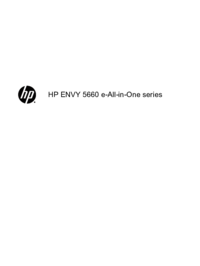




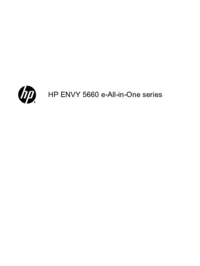











 (147 pages)
(147 pages) (148 pages)
(148 pages) (139 pages)
(139 pages) (109 pages)
(109 pages) (143 pages)
(143 pages) (143 pages)
(143 pages)

 (80 pages)
(80 pages) (208 pages)
(208 pages)







Comments to this Manuals